Kuinka korjata AirPods kytkettynä, mutta ääni tulee puhelimesta
Sekalaista / / April 05, 2023
AirPods on lyhyessä ajassa tullut niin suosituksi, koska se on luotettava, kätevä käyttää erinomainen äänenlaatu, ja niissä on useita hämmästyttäviä ominaisuuksia, kuten melunvaimennus, läpinäkyvyystila, ja enemmän. Se yhdistyy silmänräpäyksessä iPhonen, Macin ja muiden laitteiden kanssa. AirPod-laitteiden avulla ihmiset voivat suoratoistaa suosikkimusiikkiaan, osallistua ystäviensä ja perheenjäsentensä puheluihin ja paljon muuta. Kaikkien näiden ominaisuuksien lisäksi monet käyttäjät ovat törmänneet AirPodeihin kytkettynä, mutta ääntä tulee puhelinongelmista tai AirPods Prosta, mutta ei ääniongelmia. Jos olet yksi niistä, jotka ovat myös törmänneet tähän ongelmaan, sinun ei tarvitse huolehtia, koska olet oikeassa paikassa. Tässä artikkelissa keskustelemme siitä, kuinka voit korjata tämän ongelman. Pysy siis kuulolla loppuun asti!

Sisällysluettelo
- Kuinka korjata AirPods kytkettynä, mutta ääni tulee puhelimesta
- Mikä aiheuttaa sen, että AirPods on kytketty, mutta ääni tulee puhelimesta?
- Kuinka korjata Airpodit kytkettyinä, mutta ääni tulee puhelimesta?
Kuinka korjata AirPods kytkettynä, mutta ääni tulee puhelimesta
2. sukupolven AirPods, 3. sukupolven AirPods, AirPods Pro ja AirPods Max ovat erilaisia AirPod-malleja. Apple on päivittänyt AirPods-ominaisuuksia kaikkiin malleihin, esimerkiksi AirPods Maxissa on 20 tuntia kuunteluaikaa yhdellä latauksella, personoitu tilaääni dynaamisella pään seurannalla ja paljon muuta, ja AirPods Pro ja AirPods 3nd Generation ovat hien- ja vedenkestäviä. Mutta kaikkien näiden hämmästyttävien AirPods-mallien ja -ominaisuuksien lisäksi jotkut ihmiset ovat kohdanneet AirPod-laitteita kytkettynä, mutta ääni tulee puhelinongelmista. Tässä artikkelissa opit kuinka korjata AirPodit kytkettyinä, mutta puhelimesta tuleva ääni. Jatka lukemista saadaksesi lisätietoja siitä yksityiskohtaisesti.
Mikä aiheuttaa sen, että AirPods on kytketty, mutta ääni tulee puhelimesta?
Ennen kuin keskustelet kuinka korjata AirPods Pro kytketty, mutta ei ääniongelmaa, puhutaan ensin tämän ongelman syistä.
- Tämän ongelman voi aiheuttaa myös a bugi, joten yritä päivittää laitteesi.
- Siellä saattaa olla likaa tai korvavahaa AirPod-laitteissasi mikä saattaa aiheuttaa ääniongelmia.
- Saatat kohdata tämän ongelman, jos automaattinen korvantunnistus on päällä.
- Joskus anturitAirPod-laitteesi eivät havaitse sijoittelua korvaan, jolloin AirPods Pro on kytketty, mutta ei ääniongelmia.
Kuinka korjata Airpodit kytkettyinä, mutta ääni tulee puhelimesta?
Voit korjata liitetyt AirPodit, mutta puhelimesta tuleva ääni, noudattamalla alla olevia menetelmiä.
Tapa 1: Käynnistä AirPods uudelleen
AirPod-laitteiden uudelleenkäynnistyksen pitäisi olla ensimmäinen askel korjataksesi keskusteltu ongelma.
1. Laita sinun molemmat AirPodit sisään AirPods kotelo ja sulje kansi. AirPodit sammutetaan.
2. Avaa sitten jonkin ajan kuluttua kansi uudelleen ja ota AirPodit kytkeä ne takaisin päälle.
3. Yhdistä uudelleen AirPodit sinun Bluetooth laite.
Tapa 2: Kytke Bluetooth pois päältä ja päälle
Voit myös yrittää käynnistää Bluetoothin uudelleen nähdäksesi, korjaako ongelma vai ei.
1. Avaa asetukset sovellus iPhonessasi.

2. Napauta seuraavaksi Bluetooth vaihtoehto laitteessasi.

3. Sitten, sammuttaa kytkin kohtaan Bluetooth vaihtoehto ja odota hetki kytke se takaisin päälle.
Lue myös: 8 tapaa korjata Safari-sovellus katosi iPadista tai iPhonesta
Tapa 3: Liitä AirPods uudelleen iPhoneen
Sinun on yhdistettävä AirPods uudelleen iPhoneen Bluetoothin kautta.
1. Avaa asetukset sovellus iPhonessasi.

2. Napauta sitten Bluetooth vaihtoehto.

3. Paikanna ja napauta omaasi AirPodit.
4. Napauta sen jälkeen i -kuvake luettelosi oikealta puolelta AirPodit laite.

5. Näpäytä Unohda tämä laite vaihtoehto ja vahvista valintasi.
6. Unohtamisen jälkeen yhdistä uudelleenAirPodit sinun iPhone nähdäksesi, onko ongelma korjattu vai ei.
Tapa 4: Liitä AirPods korvaan
Joskus AirPods-anturit ei havaitse korvansisäistä sijoitusta, jolloin Airpodit eivät tuota ääntä. Ja saatat kohdata AirPods Pron, joka on yhdistetty, mutta tämän vuoksi ei ääniongelmia. Eli poista AirPodit korvistasi ja laita ne sitten takaisin.
Tapa 5: Lataa AirPods
Varmista, että AirPods on ladattu ennen kuin aloitat niiden käytön, sillä jos niitä ei ole ladattu, saatat kohdata AirPodit kytkettynä, mutta ääni tulee puhelinongelmasta. Jos huomaat, että AirPod-laitteitasi ei ole ladattu:
1. Laita AirPodit sisään AirPods kotelo.
2. Sulje sen jälkeen kansi.
3. Kytke salama liitin sisään AirPods-kotelon pohjassa.
4. Kytke USB-liitin sisään USB-laturi.
5. Aseta nyt omasi AirPodit in latauskotelo.
6. Avaa sitten kansi -lta AirPod kotelo ja pidä sitä lähelläsi iPhone.
7. Kun olet tehnyt tämän, voit nähdä akkuprosentti sinun AirPodit sinun iPhone.
Huomautus: Tai siirry kohtaan Bluetoothasetukset AirPod-laitteesi tarkistamiseksi akkuprosentti.

Lue myös: Korjaa AirPods kytketty, mutta ei ääniongelmia
Tapa 6: Puhdista AirPodit ja latausportit
Voit myös kohdata AirPod-laitteiden liitetyn, mutta puhelinongelmista tulee ääntä, jos AirPodissa on likaa, korvavahaa tai likaa. Muista siis puhdistaa AirPodit, latausportti ja latauskotelo. Käyttää q-vinkki, a kostea puhdistusliina, tai a pumpulipuikko, pyyhi varovasti AirPodit.
Huomautus: Varmista, että puhdistat niitä älä käytä vettä koska se voi vahingoittaa tai pilata niitä. Mutta jos haluat käyttää nestettä Airpodien puhdistamiseen, voit käyttää pientä määrää alkoholia koska tämä on nopeasti kuivuva. Varmista, että et käytä sitä suurempia määriä; muuten se voi vaurioittaa AirPod-laitteiden sisäosia.
Tapa 7: Varmista, että AirPodeja ei ole yhdistetty toiseen laitteeseen
Kaikki gadgetit mukana H1/W1 pelimerkkejä muodostaa automaattisesti pariliitoksen muihin Apple-laitteisiin Apple ID: lläsi. Se tarkoittaa, että AirPod-laitteesi voivat muodostaa yhteyden iPadisi automaattisesti iPhonestasi huolimatta. Joten ensi kerralla kytke Bluetooth pois päältä kaikista iOS-laitteet, joita et käytä.
Tapa 8: Poista automaattinen korvantunnistus käytöstä iPhonessa
Voit poistaa automaattisen korvantunnistuksen käytöstä noudattamalla seuraavia ohjeita.
Huomautus: Varmista, että AirPods on yhdistetty iPhoneen.
1. Tuoda markkinoille asetukset iPhonessasi.
2. Napauta sitten Bluetooth ja löydä omasi AirPodit alla OMA LAITTEENI.
3. Napauta i -kuvake sinun vieressäsi AirPodit laite.

4. Sitten, sammuttaa kytkin kohtaan Automaattinen korvantunnistus vaihtoehto.
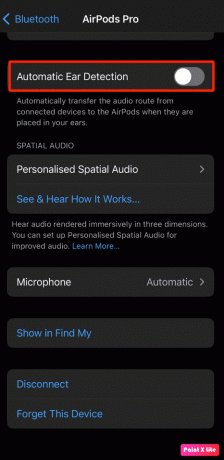
Tapa 9: Aseta AirPods lähtölaitteeksi
AirPodien valitseminen tulostuslaitteeksi voi auttaa ratkaisemaan ongelman, joten noudata annettuja vaiheita.
1. Ensimmäinen, pyyhkäise alas oikeasta yläkulmasta iPhonen näyttö avata Ohjauskeskus.
2. Napauta ja pidä painettuna Musiikin toisto-widget paljastaaksesi äänilähdöt.
3. Napauta sitten AirPlay-kuvake kolmiolla ja 3 pyöreällä raidalla.
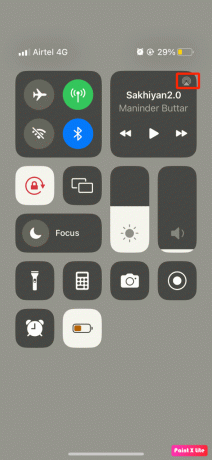
4. Valitse sen jälkeen oma AirPodit.
Jatka lukemista saadaksesi lisätietoja siitä, kuinka AirPods on liitetty, mutta ääni tulee puhelinongelmasta.
Lue myös: Kuinka saada AirPods äänekkäämmäksi
Tapa 10: Säädä äänen tasapainon äänenvoimakkuutta
Jos haluat oppia säätämään äänitasapainon äänenvoimakkuutta, lue annetut vaiheet ja kokeile niitä laitteellasi.
1. Aloita navigoimalla kohtaan iPhonen asetukset sovellus.

2. Napauta seuraavaksi Esteettömyys vaihtoehto.

3. Napauta Audio/Visuaalinen vaihtoehto.
4. Sitten alla Saldo -osio, muista säilyttää liukusäädin in keskellä tai varmista, että Vasen ja oikea kanava ovat tasapainoinen.
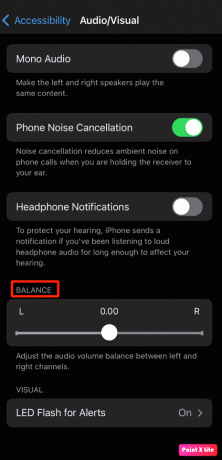
Tapa 11: Päivitä iPhone
Päivittämällä iPhonesi uusimpaan versioon voit päästä eroon kaikista virheistä, jotka saattavat aiheuttaa tämän ongelman. Kokeile annettuja ohjeita päivittääksesi iPhonesi.
1. Navigoida johonkin asetukset iPhonessasi.
2. Napauta sitten Kenraali vaihtoehto.

3. Napauta Ohjelmistopäivitys vaihtoehto.

4. Napauta Lataa ja asenna vaihtoehto.
Huomautus: Jos näkyviin tulee viesti, jossa sinua pyydetään poistamaan sovelluksia väliaikaisesti, koska iOS tarvitsee lisää tilaa päivitykseen, napauta Jatka tai Peruuta.
5A. Jos haluat päivityksen tapahtuvan heti, napauta Asentaa vaihtoehto.
5B. Tai jos napautat Asenna tänään ja kytke iOS-laitteesi virtalähteeseen ennen nukkumaanmenoa, laitteesi on päivitetään automaattisesti yön aikana.
Huomautus: Sinulle annetaan myös mahdollisuus asentaa ohjelmisto myöhemmin valitsemalla Muistuta minua myöhemmin.
Lue myös: AirPods ei nollaa ongelman korjaaminen
Tapa 12: Palauta AirPods
Yritä nollata AirPods iPhonessa ratkaistaksesi ongelmasi. Nollaa AirPods iPhonessasi noudattamalla annettuja ohjeita.
1. Avata asetukset iPhonessasi ja napauta Bluetooth > sinunAirPodit laite.
2. Napauta sen jälkeen i-kuvake > Unohda tämä laite AirPodsille.

3. Aseta sitten oma AirPodit in latauskotelo ja pidä kansi auki.
4. Paina ja pidä painettuna asetuspainike sijaitsee kotelosi takana ajan tilavalo vilkkuu jatkuvasti oranssina ja sitten valkoisena.
5. Seuraavaksi AirPod-laitteesi pitäisi mennä sisään pariliitostila heti. Pidä AirPodit lähelläsi iPhone ja napauta Kytkeä vaihtoehto iPhonessasi.
Suositeltava:
- Kuinka saada Redbox-kuitit
- Kuinka yhdistää Note 5 televisioon ilman Wi-Fi-yhteyttä
- Korjaa AirPods ei lataudu
- Korjaa vain yhdessä korvassa toistuvat AirPods
Toivomme, että pystyit tuomaan jotain hyödyllistä artikkelistamme, kun olemme keskustelleet sen syistä ja korjauksista AirPodit kytketty, mutta ääni kuuluu puhelimesta ja AirPods Pro yhdistetty, mutta ei ääniongelmia. Jos haluat lukea lisää tällaisista aiheista, voit vierailla sivullamme, sillä saamme jatkuvasti hämmästyttävää tietoa ja päivitämme sivuamme. Voit lähettää meille kysymyksiä tai ehdotuksia mistä tahansa muusta aiheesta, josta haluat meidän kirjoittavan artikkelin. Pudota ne alla olevaan kommenttiosioon, jotta voimme tietää.



